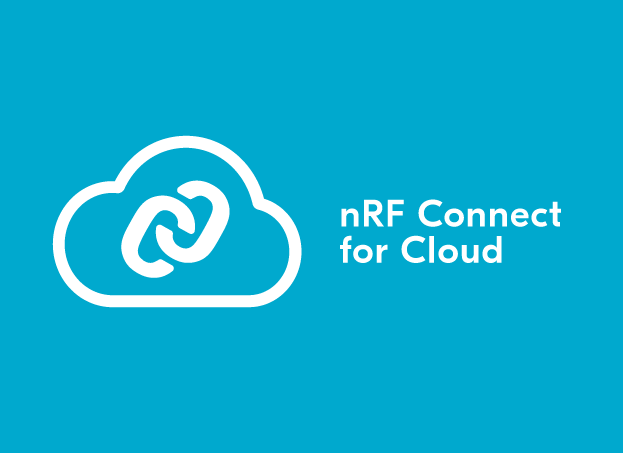在nRF7002开发板上运行MQTT例程
1. 简介
本文面向零基础读者,将一步一步介绍如何通过nRF7002DK开发板来运行MQTT例程,并分析此例程的框架、代码,以及用到的库。
本文包含以下内容:
- MQTT协议简介
- 手把手教你运行MQTT over WiFi例程
- MQTT例程解析
- 线程间通信框架:ZBus
- Zephyr状态机框架:SMF (State Machine Framework)
- NCS中的Wi-Fi连接方法
- NCS中的MQTT连接方法
- MQTT加密连接配置(TLS配置)
1.1. nRF7002DK

nRF7002DK是Nordic的WiFi6开发板,上面有nRF7002和nRF5340两颗芯片。其中nRF7002是Wi-Fi6双频IC,nRF5340是双核蓝牙主控MCU,二者通过QSPI连接。此开发板提供了5GHz和2.4GHz双频WiFi和蓝牙共存的功能。
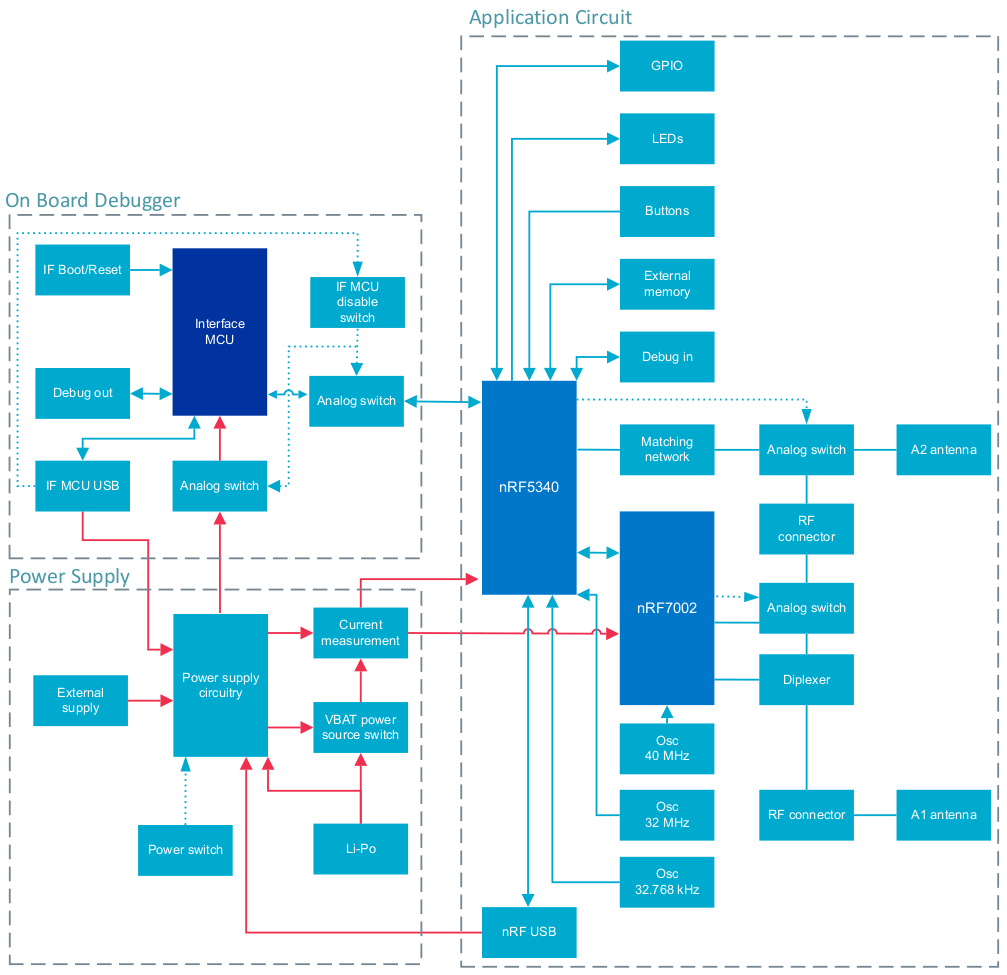
此外如果你在今年的Nordic Tech Tour上获得了免费的Clever Connect Kit(CCK),也可以使用。它和7002DK的主要电路都相同(7002, 5340,Jlink和外挂Flash),只是缺少一些外围保护电路和IO口切换用的电子开关。你可以在这里下载到它的说明文档。

1.2. MQTT协议简介
什么是MQTT协议?
MQTT是物联网领域常用的通讯协议,它轻量、高效,适合需要联网的嵌入式应用。要快速了解MQTT协议,可以从以下几个角度看。
设备之间如何建立连接?
许多设备通过TCP连接到一个服务器上,这个服务器是MQTT Broker,它代理了设备之间的通信。
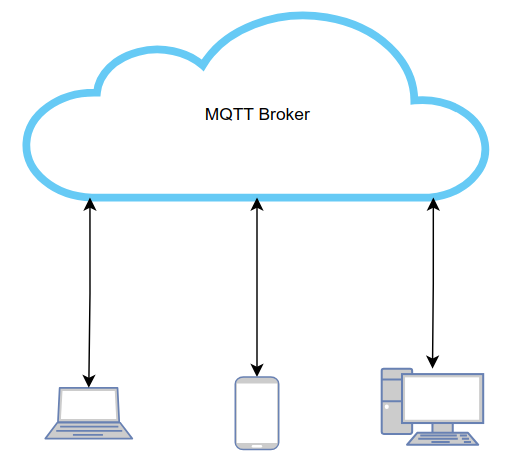
这种方式优势很多。由于设备之间不需要建立直接连接,因此当一个设备要与另一个设备通信时,既不需要知道对方的地址,也不需要等待对方的唤醒,甚至不需要知道对方的存在。设备只需要把消息交给服务器,并且从服务器取回自己所需的数据即可,然后就能继续休眠。
MQTT消息如何传输?
消息被发布到主题上,然后就能被订阅此主题的设备接收到。
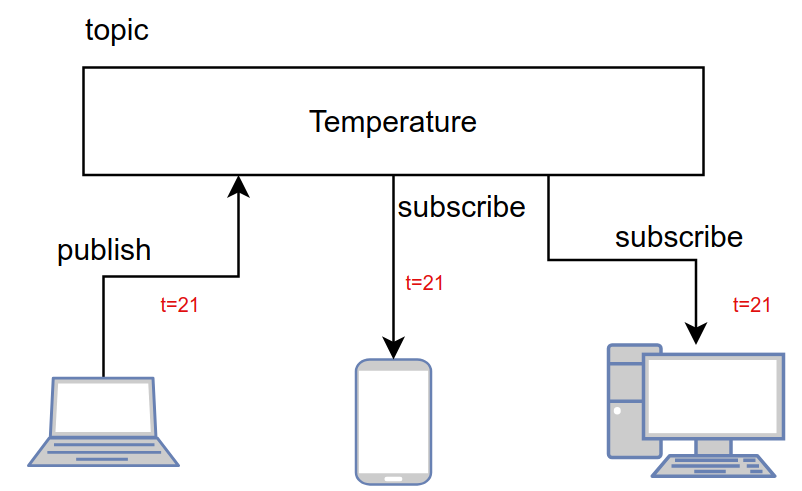
MQTT是基于发布/订阅模型的消息传输协议。任何一个设备都可以向某个主题(Topic)发布(Publish)消息,也可以订阅(Subscribe)某个主题从而接收消息。当某个客户端向一个主题发布数据时,所有订阅了这个主题的客户端都可以收到这个消息。
消息:可以是任何数据。如json字符串或纯二进制数据;
客户端:既可以是IoT设备,也可以是PC、手机或服务器;
主题:一串符合格式要求的字符串。其格式不是本文的重点,此处不详细叙述。
MQTT协议安全吗?
从最简单的角度考虑,安全分为两个方面,一个是设备身份的认证,一个是传输本身的加密。
每一个MQTT客户端都有一个Client ID,用于标识设备的身份。在一些仅供测试学习的MQTT broker上,只需要自己随便填写一个个Client ID就可以登录了。而商用的MQTT broker可能还需要密码、密钥、证书等凭据才可以允许设备登录。
此外,MQTT是基于TCP/IP的协议,这意味着MQTT也可以通过TLS加密通讯。在这种情况下:
- 如果客户端需要验证服务端的身份,则客户端内需要安装CA证书,用于验证TLS握手时服务器出示的证书是否合法;
- 如果服务端要验证客户端的身份,那么除了前面讲的通过密码进行登陆的方式外,还可以通过设备证书的方式进行验证。这种情况下,客户端需要持有设备证书(包含公钥)及其私钥。并且设备的证书和Client ID要提前被注册到云端。
2. 环境准备
- nRF7002DK或CCK
- 一台安装了nRF Connect SDK v2.4.0的开发环境的PC (Windows/Linux/MacOS)
- PC上安装一个MQTT客户端,例如:MQTTX
- 联网的WiFi环境(目前仅支持PSK,也就是输入密码的类型;不支持企业级Wi-Fi)
3. 运行例程
3.1. 通过例程模板创建新工程
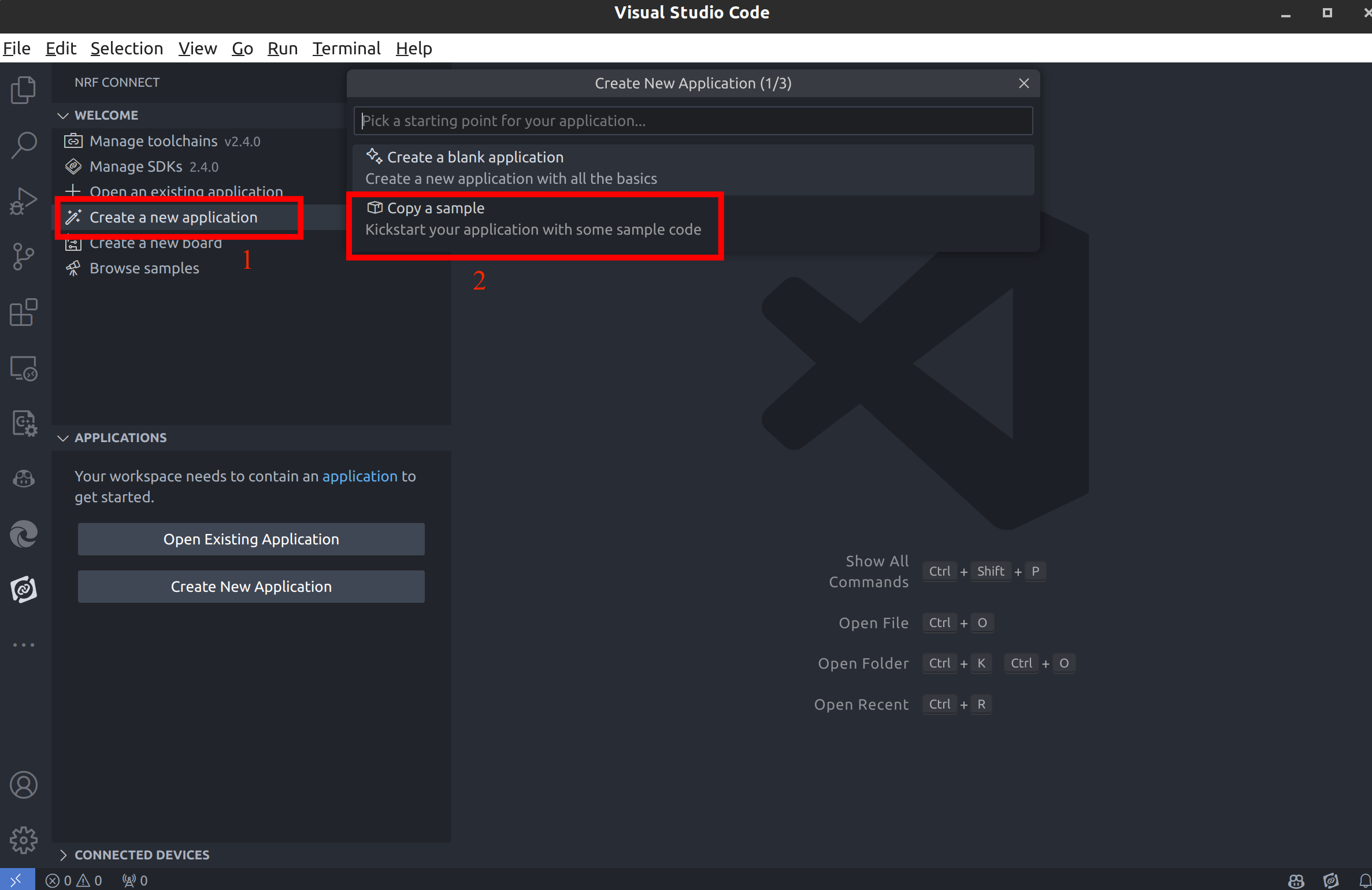
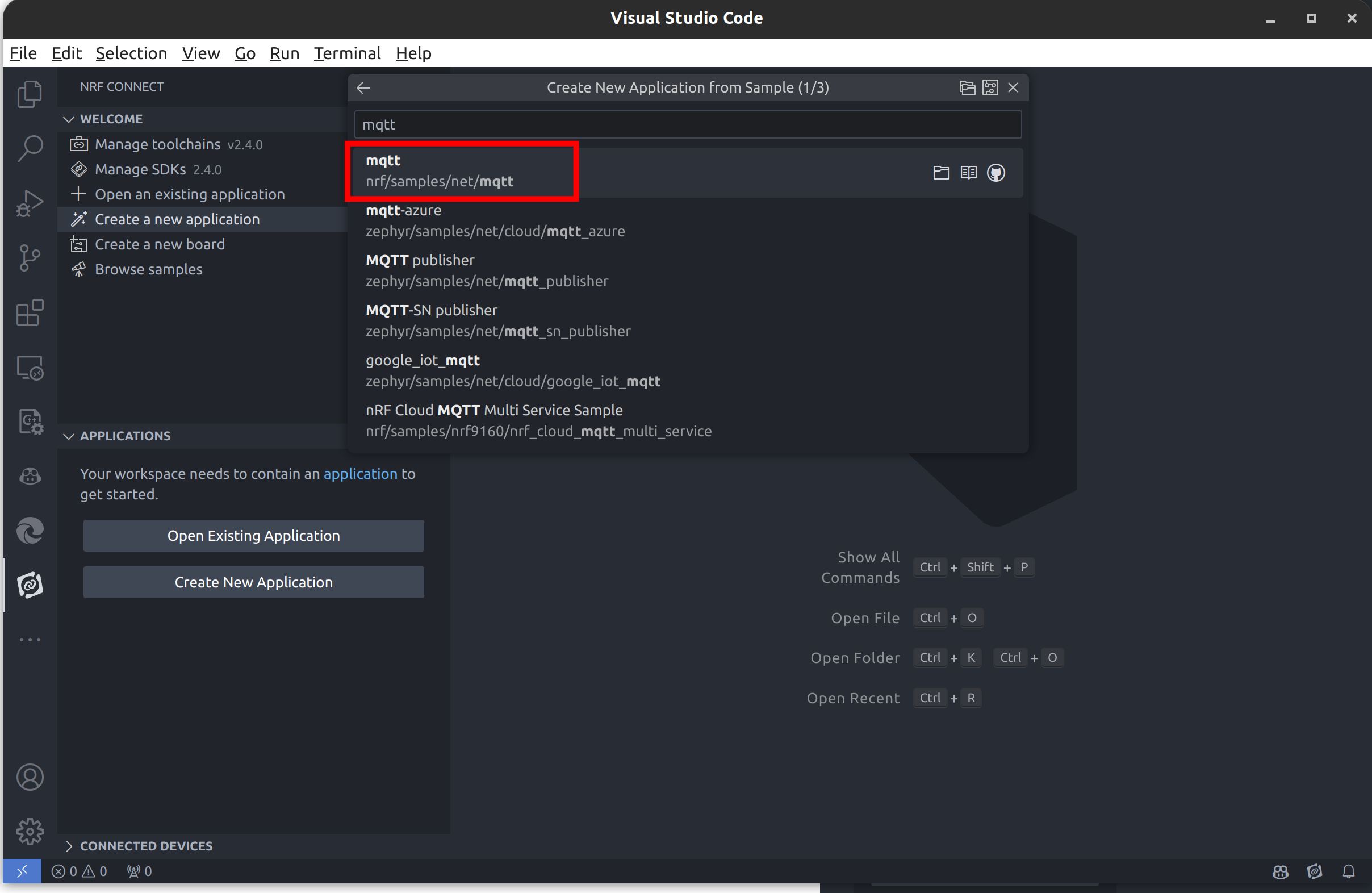
- 打开一个VS Code新窗口,进入nRF Connect插件界面,选择Create a new application,创建一个新工程
- 选择copy a sample,复制一个例程
- 在搜索框输入mqtt,选择
nrf/samples/net/mqtt - 输入工程存放的路径,回车
- 输入新工程的名称,回车创建
通过这种方式创建的新工程会自动创建单独的git仓库,方便我们后续追踪文件的变动。
3.2. 修改工程配置文件
在boards/nrf7002dk_nrf5340_cpuapp.conf中,添加WiFi SSID和密码的配置,例如:
# WIFI SSID与密码 |
提示:
本例程的
src/modules/network_wifi.c中要求必须静态配置WiFi SSID和密码
因此,若不在编译前就设置好WiFi SSID与密码,则Assert无法通过。
不过在实际的产品开发中,肯定是希望在程序运行后再动态配置,具体方法请参考后续章节。由于
mqtt例程除了可以用7002wifi开发板运行外,也可用9160蜂窝网开发板运行,因此Wi-Fi的相关配置最好放在boards目录下与WiFi板子相关的配置文件中,而不是放在prj.conf这个通用的配置文件中。这是一种更合理的做法。
3.3. 创建编译目标
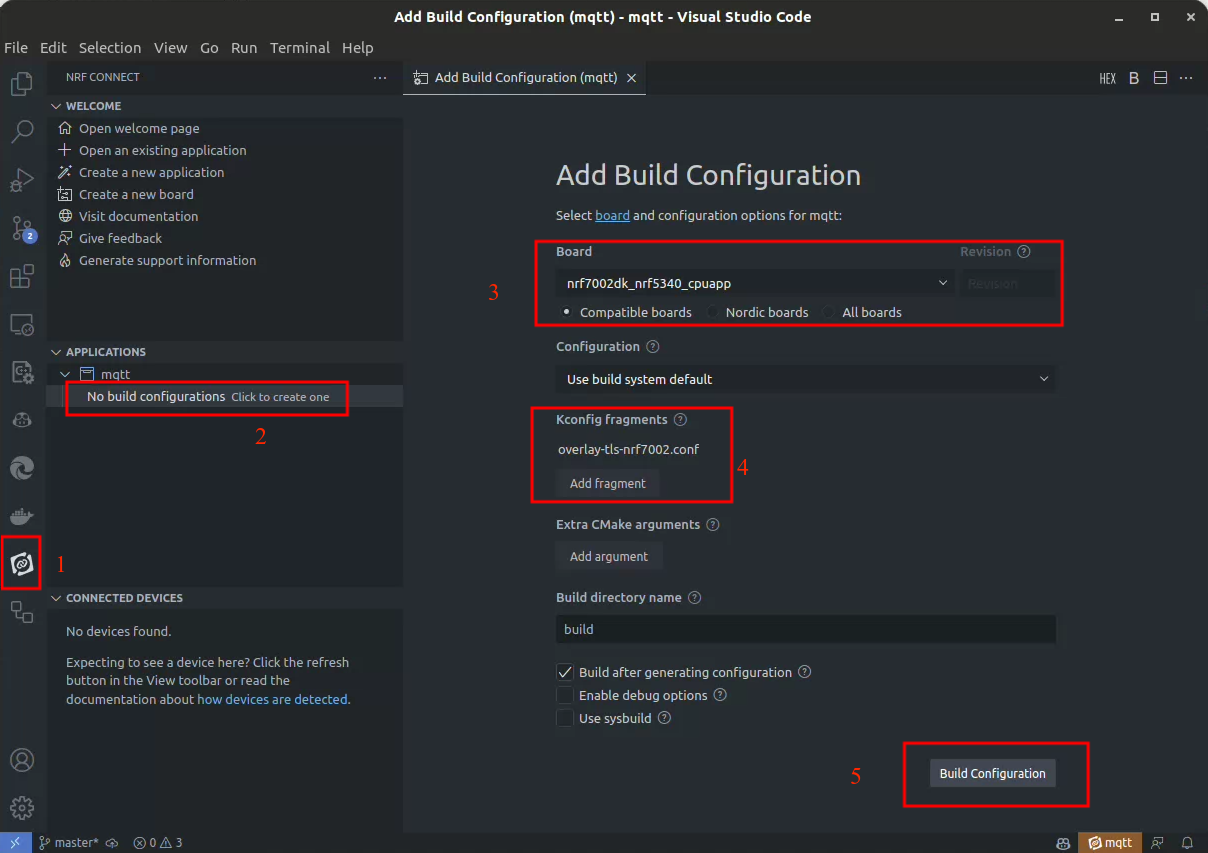
- 选择nRF Connect 插件
- 在mqtt工程下新建一个编译目标
- 选择板子
nrf7002dk_nrf5340_cpuapp(含义:7002DK开发板——5340MCU——应用核) - 追加的配置文件选择
overlay-tls-nrf7002.conf。(也可以把这个追加配置文件的内容复制到prj.conf中) - 编译
提示:
通过按
CTRL + `可以呼出命令行界面,查看编译进度编译时,命令行中会显示运行的命令:
通过阅读这个命令携带的冗长的参数,我们可以知道,编译系统采用了以下三个配置文件:
prj.confboards/nrf7002dk_nrf5340_cpuapp.confoverlay-tls-nrf7002.conf第一个是zephyr系统默认的配置文件,第二个是系统根据所选的板子自动选择的配置文件,第三个是我们创建编译目标时手动选择的附加的配置文件。三者的内容最终是合并在一起,然后才采用的。
3.4. 程序下载与运行

- 连接好开发板,确认VS Code中可以识别到已连接的Jlink
- 点击“Flash”按钮,下载编译好的程序(如果是点击图中红色框内按钮,则是擦除并下载)
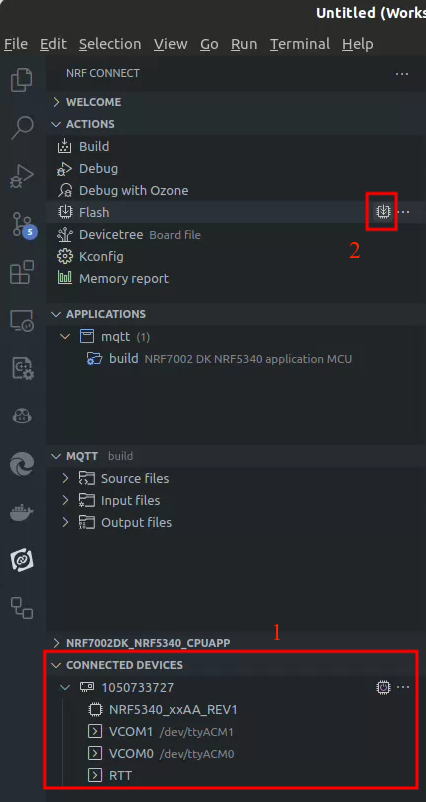
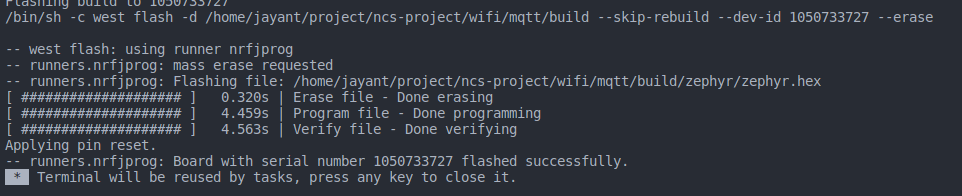
- 打开编号较大的串口(这是应用核的串口,另一个串口是5340网络核的默认串口),并点击开发板上的reset 按钮让程序重新运行
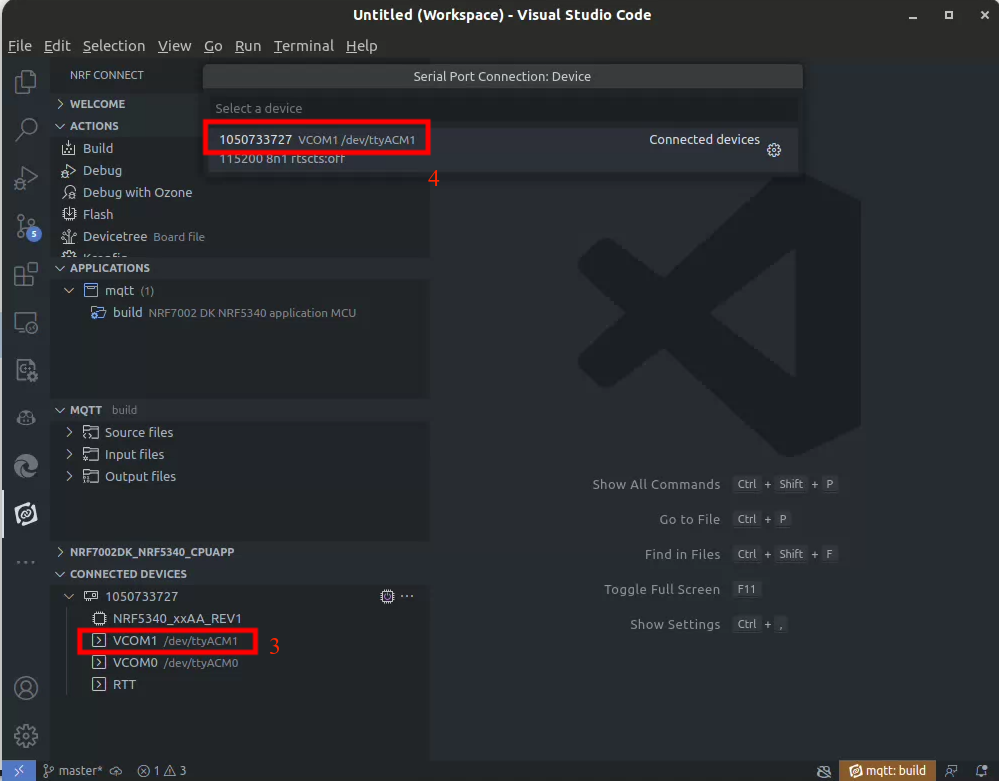
- 等待一段时间,就能看到板子已经依次成功连上WiFi、互联网、MQTT broker、并订阅了topic。由于我们之前设置编译目标时选择了TLS的overlay配置文件,所以可以看到这里连接的是MQTTS默认的8883端口,并且启用了TLS协议。
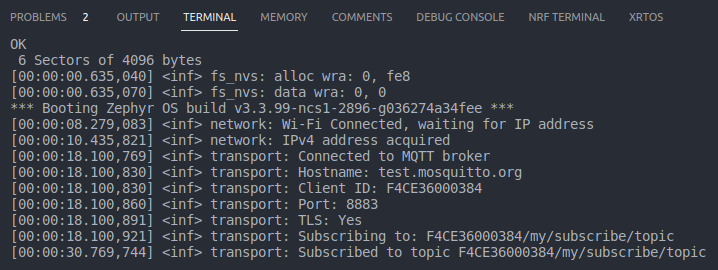
3.5. MQTT通信测试
例程默认连接的是test.mosquitto.org这个免费的公共MQTT broker,它仅供测试使用。
我们在PC上使用一个MQTT客户端,也连上这个broker,与板子进行通讯测试。这里以MQTTX为例:
连接到MQTT broker
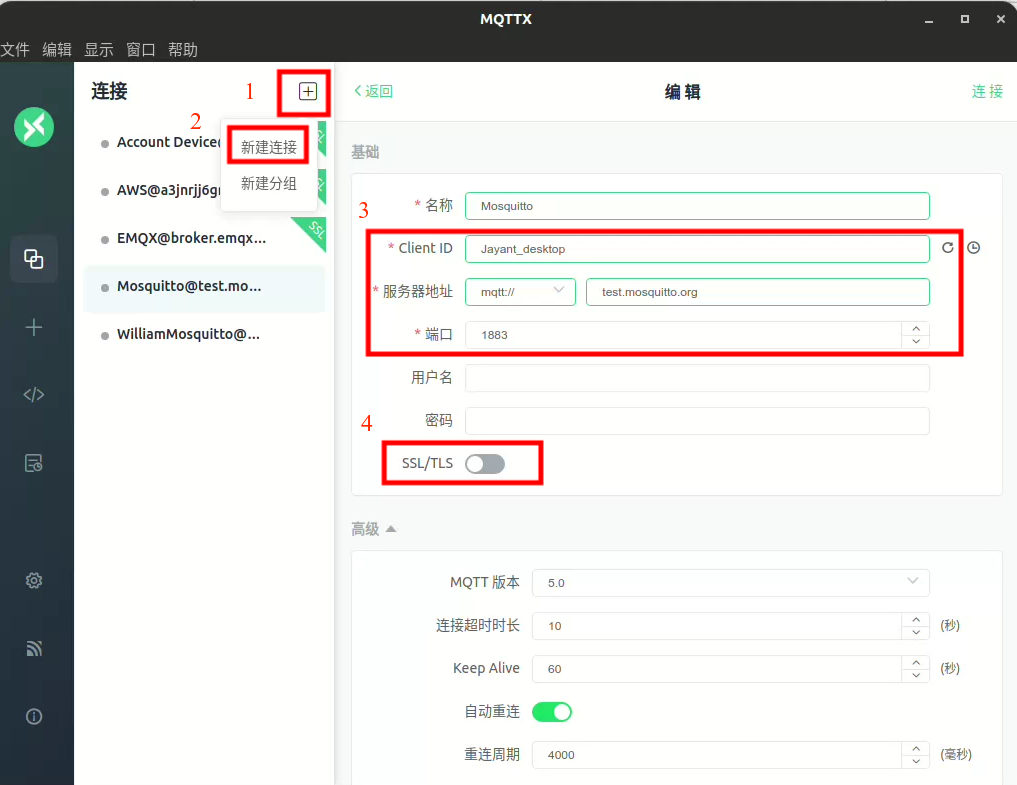
首先打开MQTTX,在连接的右侧点击“+”,选择新建连接。在右侧填入基本信息:
- 名称:此链接在客户端软件里显示的名称,与MQTT协议本身无关;
- Client ID:此客户端在MQTT broker上被识别的身份。由于这是个免费公共broker,因此可以随意填写,不要填写容易与其他人重复的ID即可;
- 服务器地址:协议选择MQTT,地址填写
test.mosquitto.org。 - SSL/TLS:无需启用。此Broker既支持TLS连接也支持非加密连接。虽然开发板是通过TLS方式连接的,但PC客户端即使通过不同方式连接,最终只要连接到同一个broker上,也是可以通讯的。
其余参数保持默认即可,然后点击右上角的“连接”。
订阅主题并接收数据
通过串口日志我们可以看出:
- 开发板订阅的topic为:
F4CE36000384/my/subscribe/topic - 开发板发布数据的topic为:
F4CE36000384/my/publish/topic
这里的Client ID是硬件ID生成的,你需要查看你的板子的ID是多少。

因此在MQTTX中,我们要订阅F4CE36000384/my/publish/topic,从而接收开发板上发送的数据:
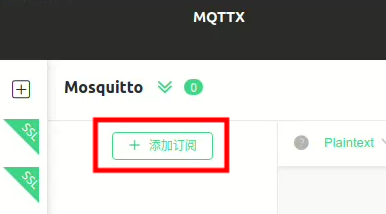
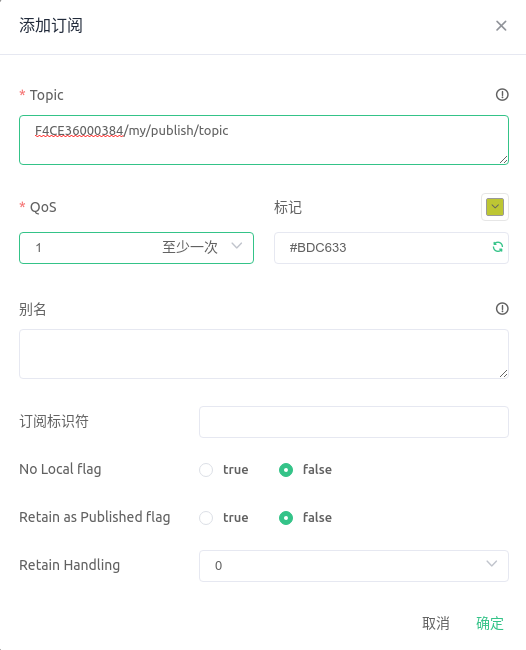
- 点击“添加订阅”
- 填写Topic,并将服务质量(QoS)设置为1(确保对方收到至少一次,也就是有重传确认机制)。
此例程是定时发送数据的,但也可以通过按下开发板上的Button1或Button2来立即发送数据。
发送数据到开发板
同理,我们可以发送数据到F4CE36000384/my/subscribe/topic,从而让开发板可以接收到:
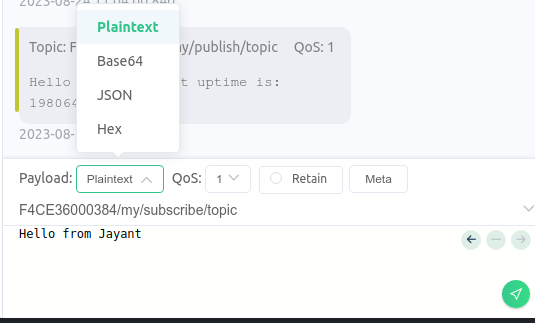
- Paylod:选择字符串(Plaintext)。由于MQTT传输的底层就是二进制传输。因此,我们在Playload选项中,选择的其实是客户端如何编码,如何进行格式检查。MQTT协议本身并不会有什么字段来描述自己携带的数据类型。
- QoS:选择1,确保Broker会收到至少一次。
- Topic:填入开发板订阅的Topic,这里是
F4CE36000384/my/subscribe/topic - 下方填入要发送的内容,并发送数据
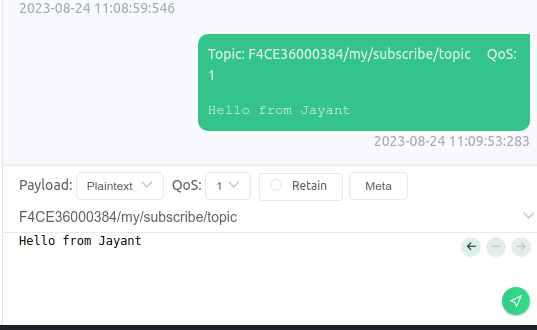

可以看到开发板成功收到数据。
4. 代码解析
4.1. 编译与配置系统
源码的组织
源码都位于src目录下,分成了common和几个模块:
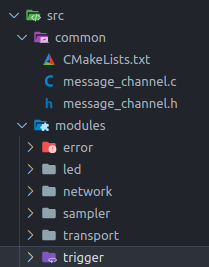
我们可以注意到,代码是没有main()函数的。因为Zephyr支持静态定义线程,系统上电reset后,各个模块的线程就直接运行起来了,无需main()函数。
源码使用CMake进行管理,我们可以看到项目顶层CMakeLists.txt使用add_subdirectory()引用了各个模块的CMakeLists.txt,从而把所有源码组织在一起。
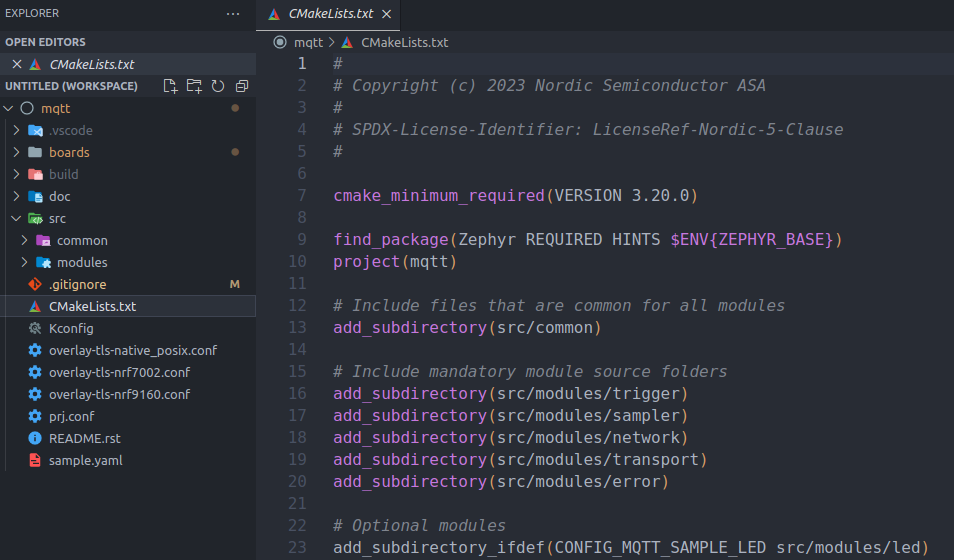
Kconfig配置系统
各个模块以及Zephyr系统有大量的配置项可以修改,这些配置项是以预编译宏的形式存在的。由于配置项很多,Zephyr采用了Kconfig进行配置项的管理。
例程目录下的顶层Kconfig文件定义了本工程的一个配置项菜单,它包含本工程所需的全部配置:
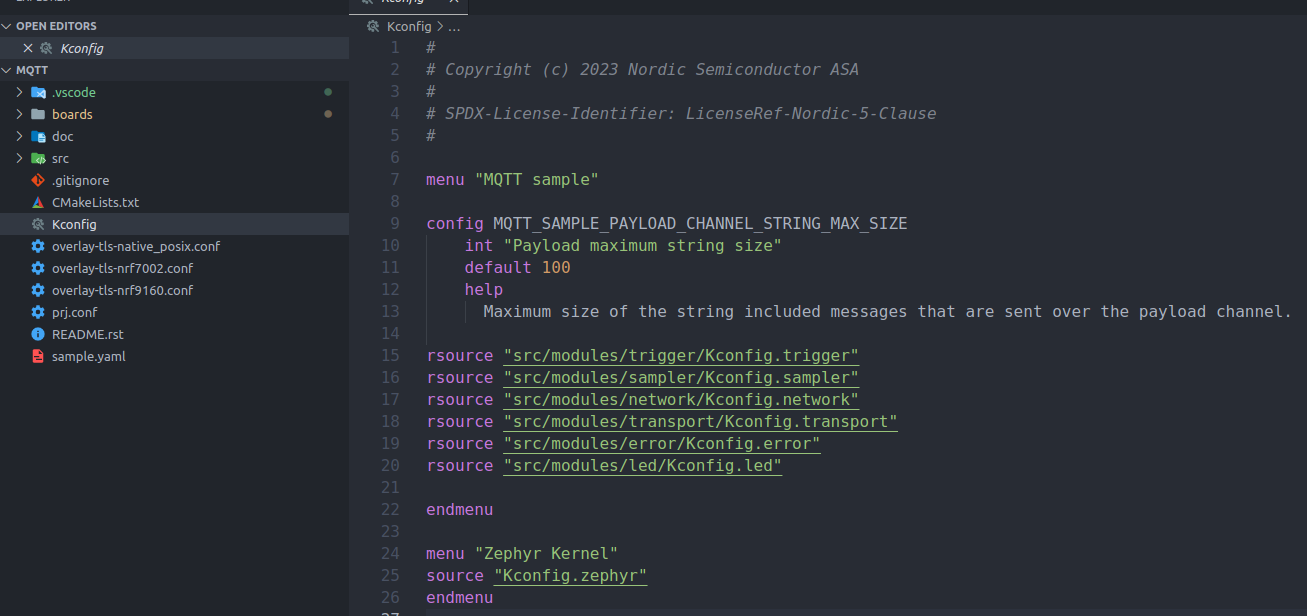
和CMake的逻辑类似。顶层Kconfig也是可以通过引用各个模块的菜单,从而形成一个整个项目的大型菜单。菜单的前一部分是引用了src/modules/目录下各个子模块的Kconfig菜单,后一部分是引用了Zephyr的Kconfig菜单。我们可以通过点击Kconfig按钮来查看这个完整的菜单:
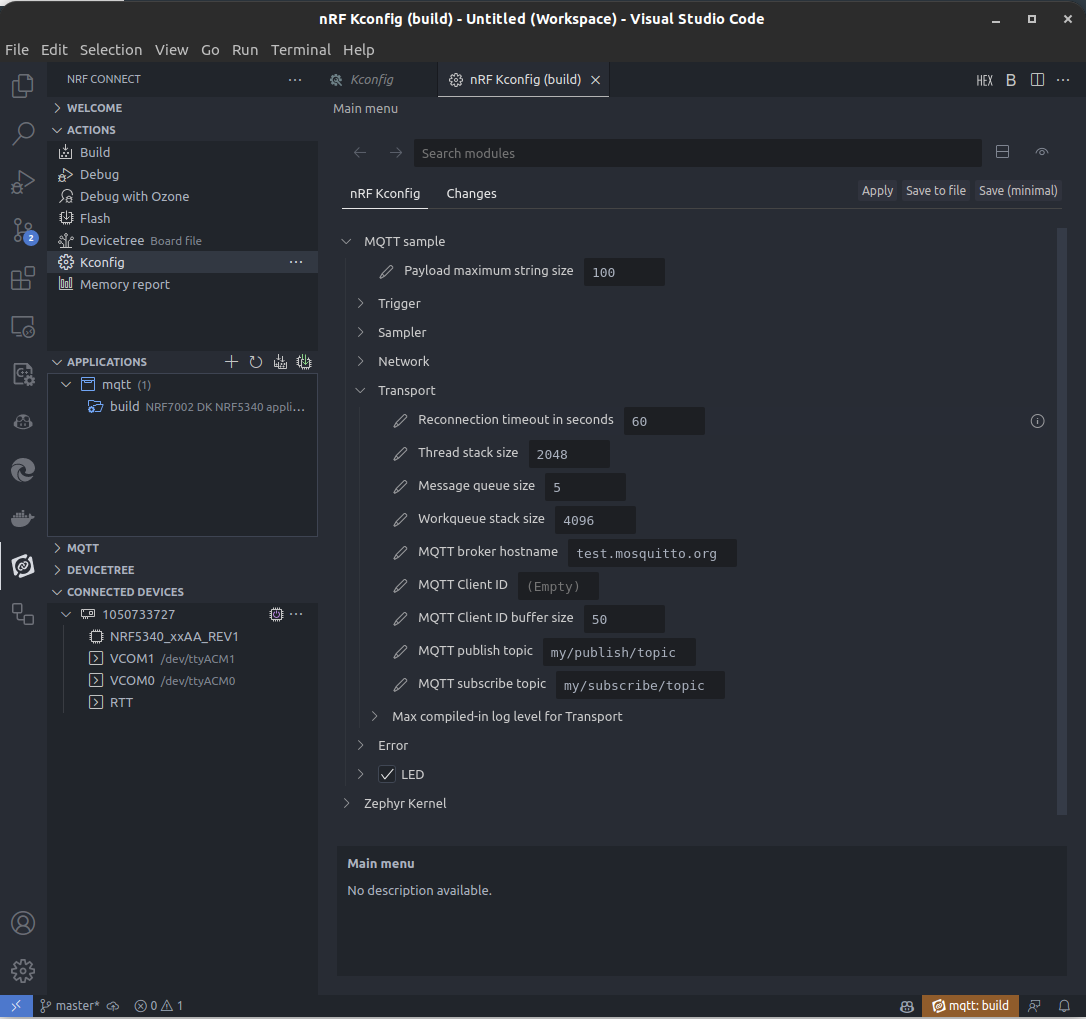
在完整的菜单中,我们可以看到,顶层的两级目录就分别是例程本身的各个模块的菜单,以及Zephyr系统的配置菜单。
设置配置项的值
Kconfig是一个菜单,真正发挥作用的是菜单中各个配置项的值。其中的配置项的值会有很多个来源:
- 在Kconfig文件定义菜单时,某些配置项会有默认值
- 在创建编译目标,选择板子时,这个板子自带的一些配置项。见
${NCS}/nrf/boards/arm/或${NCS}/zephyr/boards/arm/下各个板子的目录中的.conf文件 - 工程目录下,
boards/目录下与板子对应的.conf配置文件 - 工程目录下默认的
prj.conf配置文件,这也是最常用的 - 创建编译目标时,选择附加的Kconfig片段,例如
overlay-tls-7002.conf
配置项的来源还有很多,例如使用CMake编译时指定
CONFIG_开头的变量,还有一些隐含的配置项,无法直接修改,只会被其他配置项联动修改等等。要了解更多关于配置项的问题,可参考:https://docs.zephyrproject.org/latest/build/kconfig/setting.html#the-initial-configuration
所有的配置项最终在编译时都会合并到build/zephyr/.config临时文件中,要想知道自己的配置有没有成功适用,查看这个文件即可。
在Kconfig菜单界面修改后,如果只点击”Apply”,那么此修改只会保存到.config临时文件中。下次Build时可以生效。但是如果修改了其他config文件、CMake文件,或者执行了重新编译的情况下,这些修改就会随着.config文件一起消失。如果想让自己的修改永久保存,需要点击Save to file,然后选择一个合适的文件保存。通常,与特定板子有关的,可以保存到boards目录下的配置文件中;如果是这个项目通用的配置,可以保存到prj.conf中。
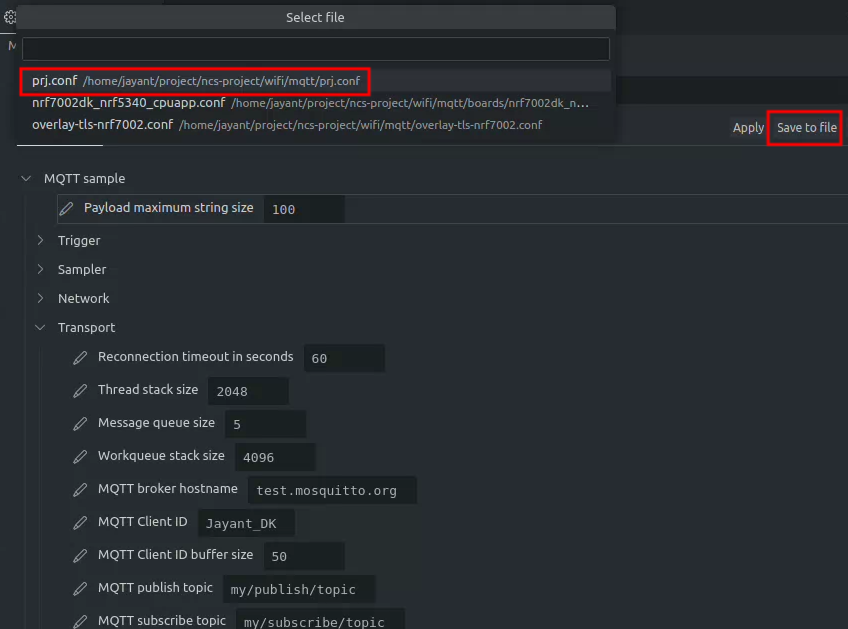
举例来说:
- MQTT服务器地址是在哪里配置的?
在src/modules/transport/Kconfig.transport中,定义菜单时,MQTT_SAMPLE_TRANSPORT_BROKER_HOSTNAME的默认值是test.mosquitto.org - Wi-Fi密码在哪里配置的?
可以像第3节中一样,在板子的conf文件中配置,也可以直接写在项目的prj.conf中。
4.2. 代码框架
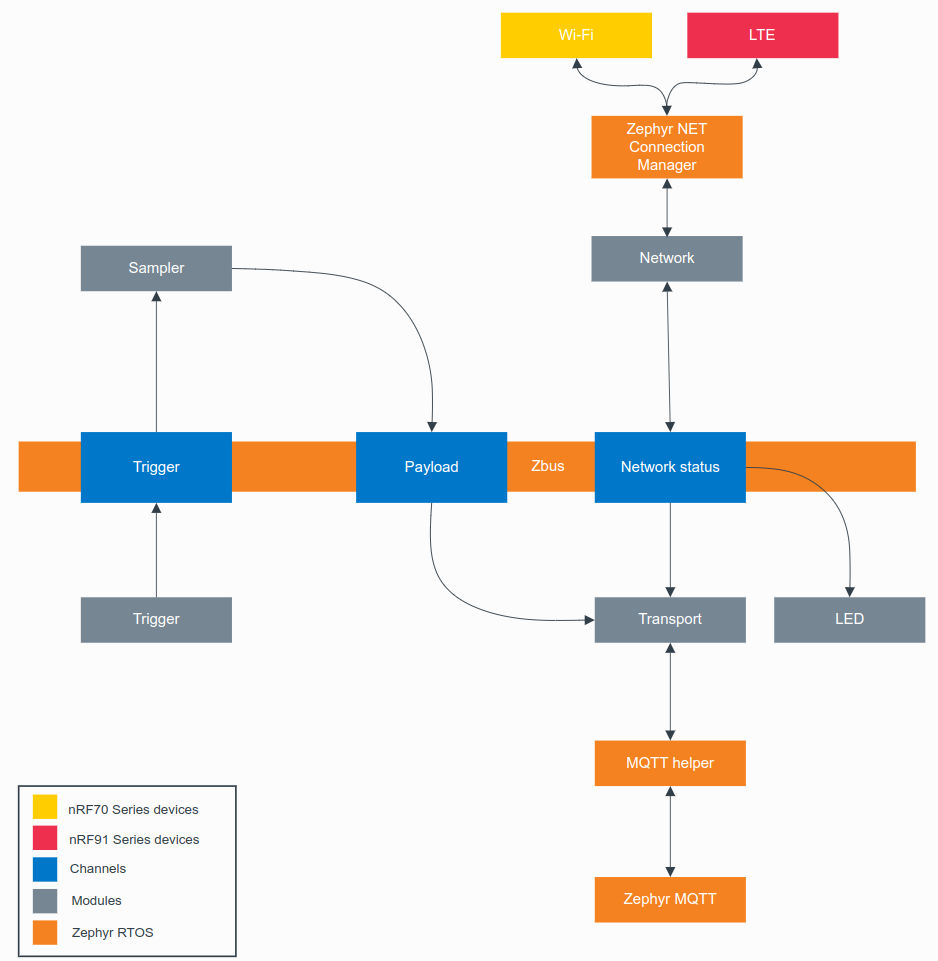
此例程有6个模块,分别是:
- Trigger:定时触发,让其他模块向MQTT broker发布消息,同时在检测到按钮按下时也触发;
- Sampler:当其他模块发出请求时,采样数据,并发送给其他模块。此例程中,采样的数据用一串字符串代替;
- Transport:负责处理MQTT连接;
- Network:负责网络连接;
- LED:负责根据其他模块发出的消息,控制不同的LED状态;
- Error:监控其他模块发出的报错信息,若出现报错,则执行重启。
Zbus与模块化编程
在模块化的编程中,除了模块本身的实现以外,模块间的通信也是非常重要的一环,往往牵扯到大量的队列、信号量和锁的交互。
为了减轻这部分的工作量,Zephyr提供了Zbus通信框架,相当于对上述操作进行了一个封装。Zbus有点像“本地的MQTT”,每个模块可以在不同的通道(Channel)上发布/订阅消息。
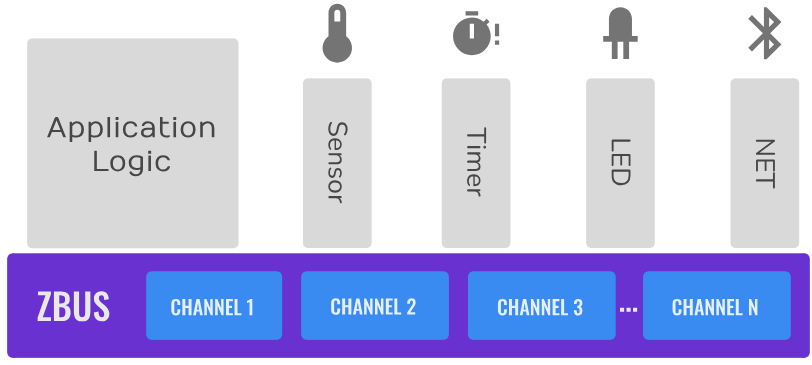
Zbus可以使模块间实现解耦,因为每个模块实际上只和Zbus交互,并不知道其他模块的存在。
我们在src/common/message_channel.h中可以看到总共声明了4个Zbus通道:
ZBUS_CHAN_DECLARE(TRIGGER_CHAN, PAYLOAD_CHAN, NETWORK_CHAN, FATAL_ERROR_CHAN); |
在src/common/message_channel.c中可以看到每个通道的定义,这里以NETWORK_CHAN通道为例:
ZBUS_CHAN_DEFINE(NETWORK_CHAN, |
可以看到定义了通道的名称,payload的数据类型以及通道数据的接收者(Observers)。这里的Observers就是能从这个Channel接收消息的模块,可以填写多个。这里可以看到一个条件预编译:如果定义了CONFIG_MQTT_SAMPLE_LED=y,则此处就会插入一个“, led”字符串。
Zbus支持多对多通信,支持同步、异步通信。
Zbus同步接收
同步通信的例子是led模块,我们可以看到src/modules/led/led.c中并没有定义线程,而是只定义了一个Zbus Listener和LED的回调函数:
// 此处仅定义了listener,没有定义其要监听哪个channel,因为在前面Zbus定义channel时就已经确定好observer的名称了 |
这就是同步通信的例子,每当Channel上有消息产生时,这个回调函数都会在发送端的发送函数内被执行一次。所以,同步接收的回调函数应该尽量快速执行,以免阻塞发送端的线程。
Zbus异步接收
异步通信的例子是sampler模块,我们可以看到src/modules/sample/sampler.c中分别定义了Zbus Subscriber和一个线程:
// 由于在src/common/message_channel.c中,定义Zbus channel时就已经确定好observer的名称了 |
在线程中,通过zbus_sub_wait()函数来监听通道上是否有消息。由于此消息只是用来触发采样的,消息内的payload并无任何作用,因此此处没有使用zbus_chan_read()函数。
Zbus接收的本质:
- 每定义一个subscriber,就会同时为它定义一个
k_msgq队列;- 每次数据发送到某个channel时,实际上是给这个channel下的每个obsever的队列都填充了相同的消息;
zbus_sub_wait()的作用是阻塞等待,并从队列中取出消息;zbus_chane_read()的作用是从已经出队的消息中提取真正的数据;
Zbus数据发送
在src/modules/trigger/trigger.c中可以看到,发送的行为不需要定义类似publisher的东西。直接向channel发布数据即可:
err = zbus_chan_pub(&TRIGGER_CHAN, ¬_used, K_SECONDS(1)); |
关于Zbus的总结:
- 每次数据发送到某个channel时,实际上是给这个channel下的每个observer的消息队列都push了相同的消息;并且如果有注册的同步接收的回调函数的话,还要执行这个回调函数
- 由于发布、接收都是对锁操作的封装,因此它们都不能在中断服务函数中使用;并且都可以设置超时时间以避免一直阻塞
- 不必担心线程阻塞造成功耗问题,因为在Zephyr中,进入IDLE线程时会自动进入低功耗模式
- 发送数据是拷贝的,因此,消息数据用局部变量即可。此外,有多少个observer就会把数据拷贝多少份,如果需要做大量数据的传输,注意CPU的开销。
- ZBUS其实并没有真正把消息存入k_msgq队列,真正存储消息的位置只有Channel结构体的一个成员,长度为1个payload。每次新消息发布到channel上时,这个用于存储消息的位置就会被立即覆盖。消息队列中存储的是一个指向该位置的指针。因此,当发送速度太快,接收端来不及消费时,会出现前面的数据被后面的数据覆盖掉的情况。但是消息的总个数还是不会变的。因此,ZBUS只适合用来传输一些“状态值”。如果真要传输大量数据,推荐用k_msgq。
- 更多资料,参考:https://developer.nordicsemi.com/nRF_Connect_SDK/doc/latest/zephyr/services/zbus/index.html#zbus
4.3. Wi-Fi连接过程
网络连接由network模块控制,在src/modules/network/CMLakeists.txt中,我们可以看到,根据不同的板子选择,实际参与编译的是不同的源代码。由于我们选择的是7002开发板,因此这里只会编译network_wifi.c.
static void connect(void) |
代码非常直观,先是分别给WiFi和IPv4注册了不同的回调函数,然后再执行连接。这里的网络回调函数和连接分别用到了两个模块,Network Interface和Network Management。
Network Interface
所有与网络相关的处理都与网络接口有关。网络接口是在编译时就确定的。我们可以看到connect()函数中获得了默认的网络接口:
struct net_if *iface = net_if_get_default(); |
由于Zephyr将nRF7002抽象成了网卡,并且在NCS中已经有了7002的驱动代码,所以我们不必太关心底层细节,就能实现网络通信。
有关7002驱动的架构,可以查看:https://developer.nordicsemi.com/nRF_Connect_SDK/doc/latest/nrf/drivers/wifi/nrf700x/nrf700x.html
Network Management库
Network Management可以让应用层与网络层之间、或者网络层的内部进行方便的函数调用。我们通过查看net_mgmt的定义可以知道,实际上net_mgmt()并不是一个单独的函数,而是把第一个参数放入函数名的多个函数。
这也意味着每个调用net_mgmt(ABC)的地方,都会在SDK的某个地方对应一个函数的定义:
这种实现方式可以让整个网络API有更强的扩展性,同时,让用不到的函数在编译时就被消除,从而减少代码的大小。
因此,当我们想查看某个net_mgmt(request,...)函数做了什么的时候,可以去整个SDK中搜索这个函数的参数,从而找到这个函数注册的地方,从而查看它的具体的实现。
此Network Management的实现方式是实验性的,今后可能会更新。
Wi-Fi的自动连接
我们在整个SDK中全局搜索NET_REQUEST_WIFI_CONNECT_STORED就可以查到前述网络API被注册的地方,其实际的代码位于${NCS}/nrf/subsys/net/lib/wifi_mgmt_ext/wifi_mgmt_ext.c。
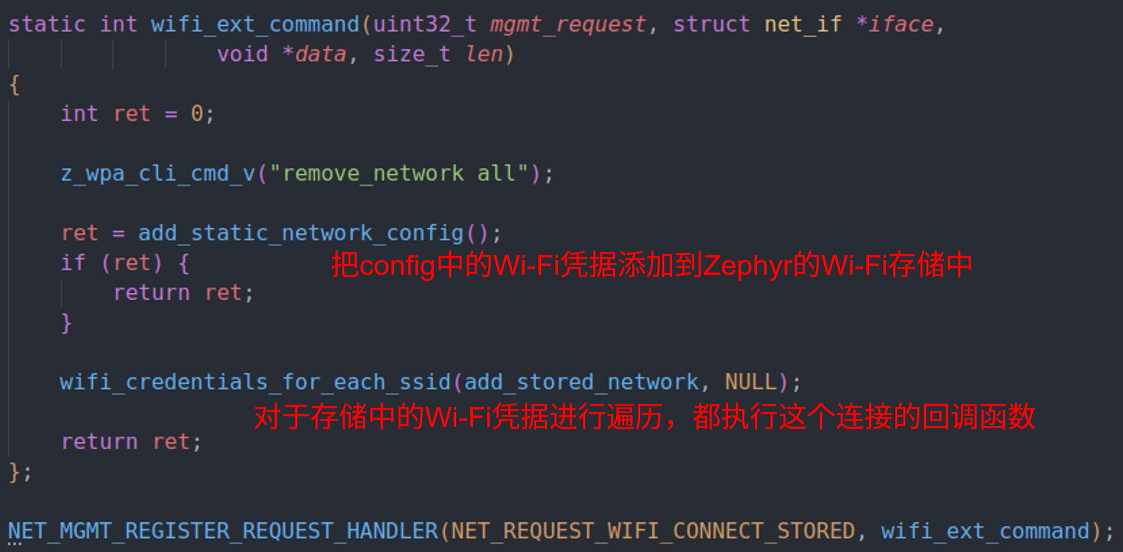
由此我们可以看出Network Management API的扩展性很强。Nordic直接在Zephyr的Network Management API里,注册了一个新的API,扩展出了通过config文件配置Wi-Fi凭据的功能,方便了例程的配置。这就是Wi-Fi management extension库,它能让例程上电自动连接预设Wi-Fi。
从代码中可以看出,它的具体步骤是:先把config中静态配置的Wi-Fi凭据保存到Flash中,然后自动执行Wi-Fi连接。大家可以打开这个代码文件,去查看具体的代码。
Wi-Fi凭据的管理
Wi-Fi credentials这个库用于管理Wi-Fi凭据。它可以让Wi-Fi凭据存储在MCU内部。
Wi-Fi凭据,对于Personal模式(PSK, Pre-Shared Key)来说,就是密码。对于Enterprise模式来说,就是各类证书和密钥。我们可以从${NCS}/nrf/include/net/wifi_credentials.h中看出,这两种凭据是通过不同的两种结构体来存储的:
struct wifi_credentials_header { |
Wi-Fi凭据的写和读都很简单,分别提供了两种API。一种是直接传递参数,另一种是通过结构体来传递参数。由于篇幅原因,这里只列出较短的,也就是通过结构体传参数的形式:
// 写 |
注:
- Enterprise模式的相关API目前并未实现,因此无法连接。
- 用于凭据永久存储的后端(Backend)有两种。一种是Zephyr Settings存储服务,另一种是PSA安全存储。前者只是对Flash读写进行封装的库,使得整个Zephyr系统中的各个模组都可以方便地存储自己的非易失数据;而后者是ARM PSA (Platform Security Archtecture)中提出的一种安全存储服务,这种方式可以让自己的应用程序运行在“非安全(Non-Secure)”空间的同时,把凭据存储在“安全(Secure)空间”中,它需要TF-M才能工作。具体内容不在本文中阐述。修改后端的配置可以参考:https://developer.nordicsemi.com/nRF_Connect_SDK/doc/latest/nrf/libraries/networking/wifi_credentials.html#configuration
Wi-Fi连接的管理
前面提到,在${NCS}/nrf/subsys/net/lib/wifi_mgmt_ext/wifi_mgmt_ext.c中,对存储中的每一个SSID遍历执行了add_stored_network函数。如果我们追踪下去,就会发现最终执行的连接函数,内部都是wpa_cli的命令,也就是我们在Linux上常见的一个Wi-Fi管理工具。

不过,当我们开发实际的产品时,肯定还是要通过蓝牙、USB、串口等其他方式把Wi-Fi凭据传入的。而且,实际上非专业的客户也不可能真的去写这些wpa_cli命令。
Nordic当然也提供了通过BLE配置Wi-Fi凭据的方案,例程是Wi-Fi: Provisioning Service,位于${NCS}/nrf/samples/wifi/provisioning。这是一个完整的BLE服务,可以通过手机APP(安卓版本和iOS版本都有)对nRF7002DK进行配网。手机App和BLE Service之间数据的格式使用Protocol Buffers来管理。当然手机App的源码也是开放的,客户可以把它们集成到自己的手机App中:
- https://github.com/NordicSemiconductor/Android-nRF-Wi-Fi-Provisioner
- https://github.com/NordicSemiconductor/IOS-nRF-Wi-Fi-Provisioner
如果你愿意阅读这个BLE Service的源码,会发现这个Service中,它通过BLE获得Wi-Fi密码后,也是用前面说的 Wi-Fi credentials 库对凭据进行存储。此外,它连接Wi-Fi所使用的方法是:
rc = net_mgmt(NET_REQUEST_WIFI_CONNECT, iface, |
这段代码位于
${NCS}/nrf/subsys/bluetooth/services/wifi_prov/wifi_prov_handler.c
这又是一个Network Management API。其注册的位置在${NCS}/zephyr/subsys/net/l2/wifi/wifi_mgmt.c。它需要的参数除了基本的wifi连接所需的信息以外,还需要的就是一个Interface。而这个Interface已经由nRF7002的驱动提供好了,就像前文所述,直接用net_if_get_default()就能获得这个Interface。
如果你想用其他方式配置Wi-Fi凭据,也推荐参考这个BLE Service中连接Wi-Fi的方式。
4.4. MQTT连接过程
MQTT Helper 库
Zephyr有一个很基础的MQTT库,支持MQTT 3.1.0和3.1.1。它是基于Socket编写的,简单直接,但是不太好用。由于它只提供API,也就是连接、发布、订阅这些,还要开发者自己处理一些文件描述符(fd)。在之前版本的NCS中有个例程叫mqtt_simple,MQTT的心跳包甚至要在main.c里单独用一个定时任务来发送,目前这个例程已经被删除了。
Nordic提供了MQTT Helper库,对Zephyr的MQTT接口进行了封装,使其更加易用。一方面,它单独建立了一个线程,用来发送MQTT心跳包;另一方面,它把大部分重要的MQTT参数都变成了Kconfig菜单中的参数,便于你做配置。
通过阅读例程src/modules/transport/transport.c,可知MQTT Helper的用法:
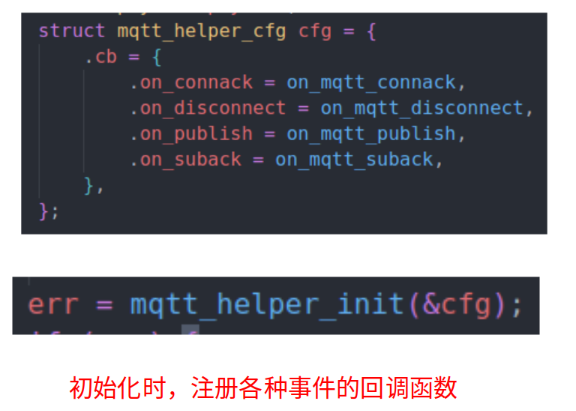
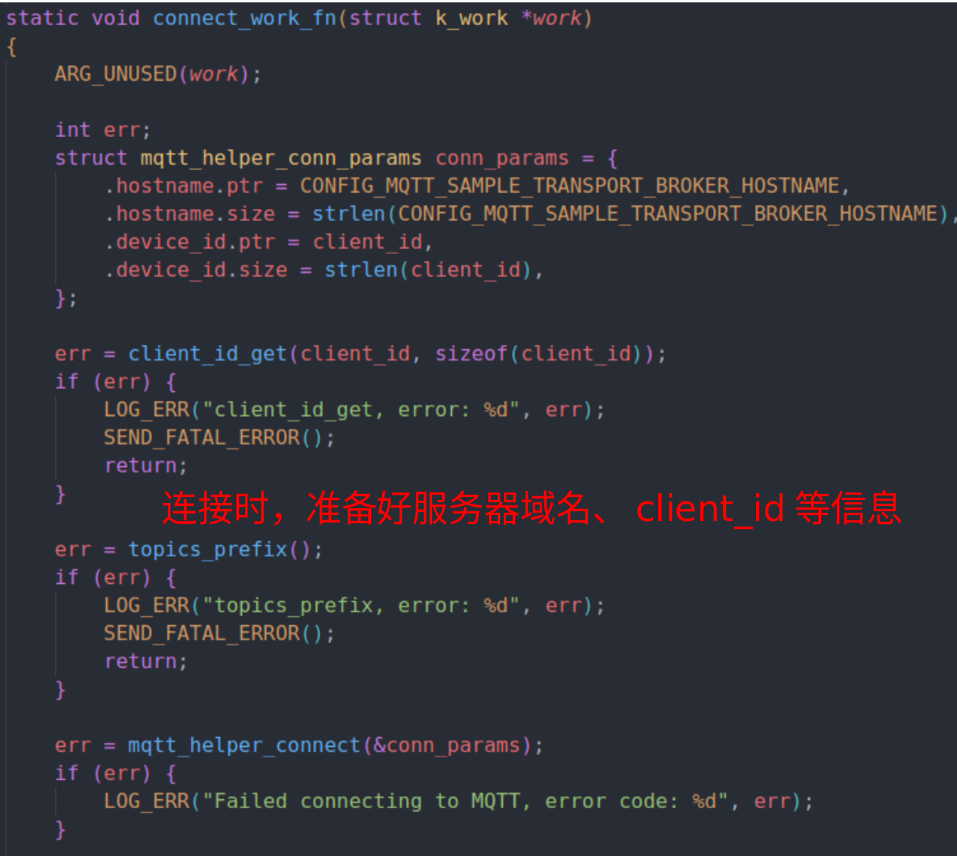
基本上,就是配好回调函数和各种参数,初始化一下再连接服务器即可。当然,实际的例程代码写的不是这么直接。
Zephyr状态机框架 (SMF, State Machine Framework)
由于transport.c代码中的MQTT连接并不是像前文说的直来直去进行的,而是分散在各处。因此,在继续分析MQTT代码之前,有必要先分析一下SMF的代码,以方便不熟悉的读者。
我们知道状态机是开发中常用的一种框架,只要明确规定好一个模块被允许存在的所有状态、规定好每个状态下被允许的行为,以及各个状态之间切换的条件,就能写出较为完善、逻辑清晰、健壮性强、易于调试的代码。
最常见的状态机代码是用switch...case语句编写的,通过一个state变量来判断当前处于哪个case,执行完不同的处理代码后,根据其他变量、事件等等不同的因素,来决定是否要切换到其他state值。常见的例子是写一个自定义二进制协议的解包代码,“状态”就是当前正在处理的是包头、数据、包尾还是转义字符,而“切换条件”就是输入的二进制流。
Zephyr SMF和switch...case也没什么区别,只不过它把各个步骤进行了拆分,让你把“状态机的结构”和“各个状态的处理代码”分开,然后通过回调函数注册。比如,它把每个状态内的处理函数分为了entry、run、exit三部分,分别对应“进入此状态时要执行的一次性代码”、“在此状态循环处理时运行的代码”、“退出此状态时要执行的一次性代码”,让你不用写一堆标志位来判断状态的切换、也不用在switch...case语句中嵌套一堆if...else语句。另一方面,SMF也做好了状态机的嵌套处理,每个状态的内部还可以有一堆子状态,每个子状态也可以有entry、run、exit三个处理函数。通过把这些内容拆开,让我们可以先定义好一个状态机的结构,再给每个状态和子状态注册回调函数,从而使得代码更加清晰。
要使用SMF,首先需要定义上下文(context)结构体:
static struct s_object { |
所谓的上下文,就是你在处理这个状态机时所需要的全部信息,例如标志位等,把他们全填入这个自定义结构体。
然后,定义好所有的状态枚举,注册好每个状态的entry、run和exit函数即可。
/* Internal states */ |
关于状态切换,可以用smf_set_state函数,如:
smf_set_state(SMF_CTX(&s_obj), &state[MQTT_CONNECTED]); |
状态切换时,就会执行前一个状态的exit函数,以及后一个状态的entry函数。
在本模块的线程函数中,每次通过ZBus接收到新的消息后,都会通过smf_run_state(SMF_CTX(&s_obj))来处理这个消息携带的数据。这个函数底层执行的就是当前状态的run函数。
由此可见SMF也是比较简单易用的,步骤就是先定义状态,然后注册回调函数,最后执行。
MQTT的连接就发生在状态机执行初始状态的这一步:
/* Set initial state */ |
这时就会执行初始状态的entry函数,进行MQTT的连接。
其他补充:
- 本例程没有展示出状态机嵌套的功能,要想了解这部分,可以参考SMF文档。
- SMF的
run函数和set_state函数何时执行,完全由开发者决定,如果你想要事件驱动型的状态机框架(阻塞等待某个事件,然后再执行run函数),可以参考SMF文档中的写法。。- 在
exit函数内部进行set_state这种行为是有歧义的,因为set_state本身就是要进入一个新的状态,而set_state内部同时也会调用前一个状态的exit函数,因此SMF底层会拒绝这种操作,会报错。- SMF框架没有限制
set_state函数必须和状态机本身的run函数处于同一个线程(本例程中,set_state就在MQTT的回调函数中,与状态机不在一个线程)。因此完全有可能出现run函数还没执行完,exit函数就在另一个线程被执行了的情况。开发者自己要控制好这一情况。- 为了防止4的情况出现,我们的回调函数,不论是MQTT回调函数,还是状态机的回调函数,都要快进快出,而且要保证在状态机层面上是原子操作。因此,我们可以发现代码中,这些回调函数实际都没做什么工作,而是把具体的代码提交到work queue去执行,然后就马上返回了。work queue是个单独的线程,从work queue的层面上讲,每个work都是“原子”的,就不用担心4中的情况了。
TLS Credentials 库与证书管理
我们知道,SSL加密通信,其核心不仅仅在于加密,还在于身份的认证,需要确保对方真的是你想要连接的那个对象,这里就分为三种情况:
如果只是设备验证服务器,单向验证,则设备中需要存储服务器对应的CA证书,用CA证书校验服务器出示的证书是否合法。这也是我们电脑访问各大网站的常见方式。
如果只是服务器验证设备,单向验证,则设备中需要存储客户端证书,用于出示给服务器。服务器中预先注册了设备的证书信息,因此可以检查设备是否是冒充的。当然,设备也需要存储此证书对应的私钥;
若双向都要验证,则三样都需要。这也是目前物联网行业常见的方式。
在MQTTX客户端软件中,我们就可以看到这三个文件的配置项:
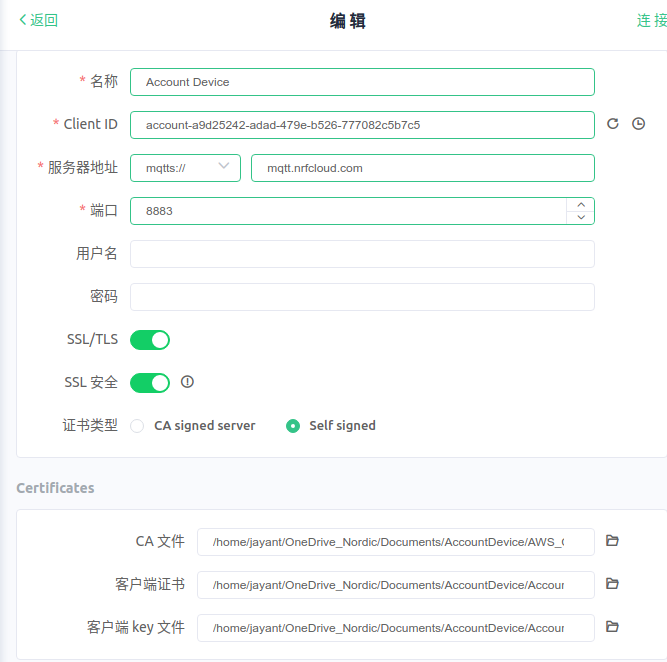
如果我们的开发板要想通过MQTTS连接到MQTT Broker,当然也需要存储这些凭据信息。
我们使用的电脑已经预安装了世界上各大CA机构的证书,因此我们访问世界上绝大多数服务器,都可以用已经安装的CA证书去检查该服务器是否是冒充的。但是嵌入式设备不可能存这么多证书,最好是按需存储,要通过TLS连哪个服务器,就只存哪个服务器对应的CA证书。
Zephyr提供了TLS Credentials库来管理各类证书、私钥。简而言之,它管理了一个TLS连接所需的CA证书、设备证书、设备私钥,并且通过一个编号来索引。每次要进行TLS连接时,只需要指定一个编号即可,这个编号叫做SEC_TAG。
直观地说,就是要先存储证书和私钥:
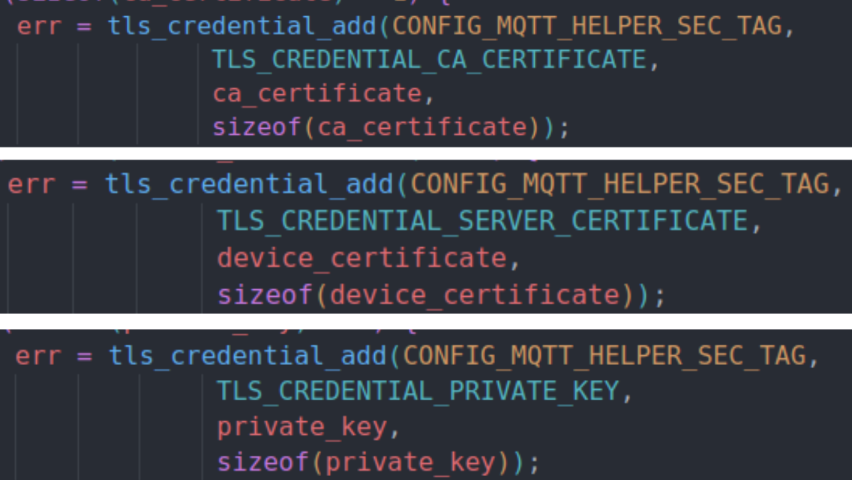
同一个TLS连接所需的CA证书、设备证书、设备私钥都存储在同一个
SEC_TAG下。
然后,在底层建立Socket连接时,通过传参传入SEC_TAG,就可以使用这些证书了:
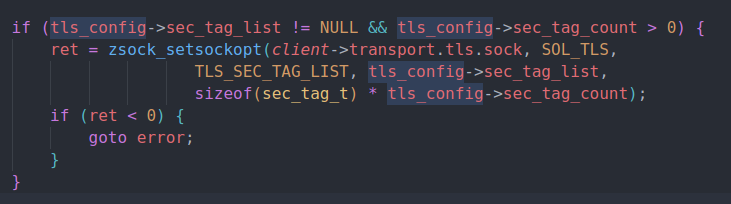
这个库的设计逻辑在于“存储”与“使用”分离。存储后端可以自由切换,它既可以是单纯的Flash存储,也可以是ARM平台安全架构(PSA)提供的安全存储服务(Protected Storage Service)。
一个实例就是nRF9160,我们知道9160的证书是通过python脚本或者nRF Connect for Desktop软件烧录到Modem中的(底层都是AT指令),烧录时其实就指定了Security Tag号(例如,nRF Cloud默认用的就是16842753)。在应用层建立TLS连接时(例如连接到nRF Cloud时),都是通过SEC_TAG号来访问私钥的。这样既能完成握手,又能让应用层无法读取到证书、私钥的内容,从而确保了信息安全。
实际上,9160的证书和私钥可以不烧进去,而是直接在Modem内部生成。然后生产线上只取出证书,上传到服务器即可,从而确保私钥绝对不会泄漏。
MQTT证书文件配置流程
回到例程中来,我们的证书究竟是如何配置进去的?
首先,例程默认连接的服务器是mqtt://test.mosquitto.org:1883。我们可以用HTTP协议,也就是直接用浏览器访问https://test.mosquitto.org/,查看介绍:
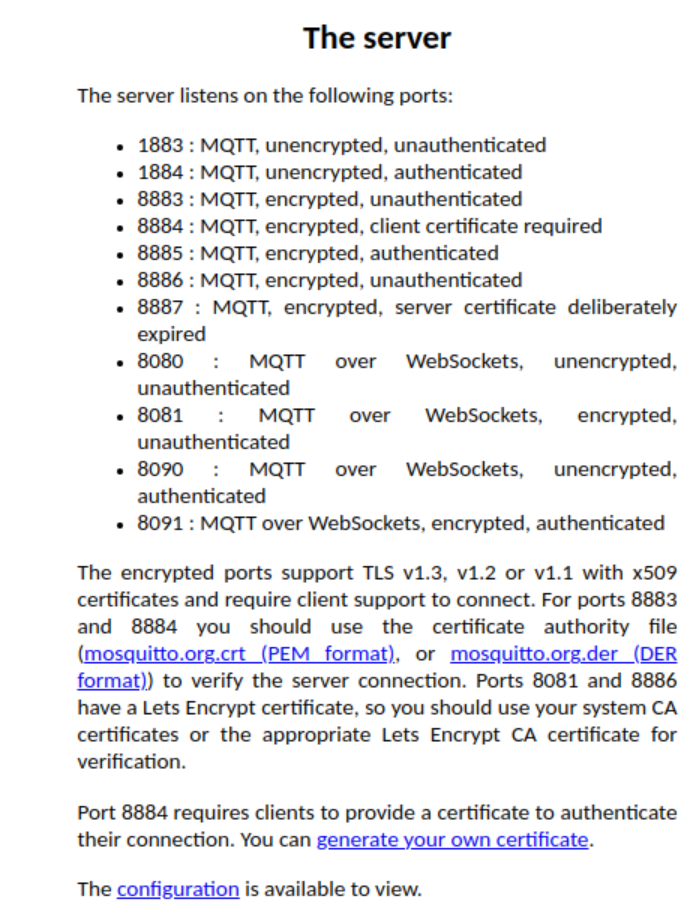
我们可以得知,这个服务器有许多端口,每个不同的端口上运行的是不同的协议。其中8883端口运行的是MQTT over TLS,并且只需单向验证服务器,服务器不需要验证客户端。
我们先看看之前添加的overlay-tls-nrf7002.conf里有哪些与SSL有关的config:
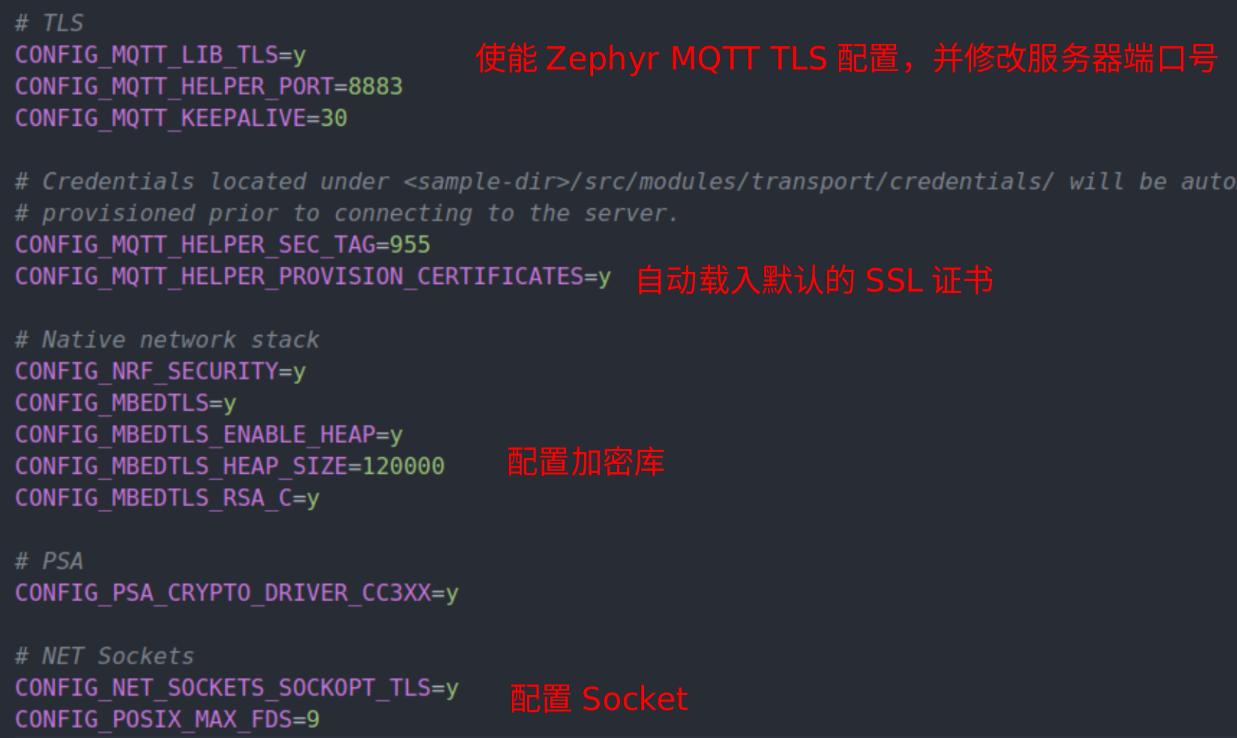
首先要使能TLS,然后是目标服务器的端口号要改为8883。然后选择载入默认的SSL证书,启用加密库,最后Socket也要启用TLS的支持。
MQTT Helper有默认的证书文件名,我们可以看到在${NCS}/nrf/subsys/net/lib/mqtt_helper/cert/mqtt-certs.h中,默认包含的CA证书文件名为ca-cert.pem:
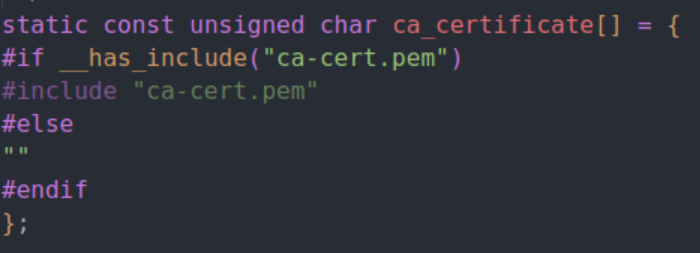
而CONFIG_MQTT_HELPER_PROVISION_CERTIFICATES配置决定了MQTT Helper会不会在编译时自动包含这个证书,并且在MQTT连接前自动载入这个证书。具体代码位于${NCS}/nrf/subsys/net/lib/mqtt_helper/mqtt_helper.c
读者可以尝试把服务器改成
broker.emqx.io,这是另一个免费的测试用MQTT broker,文档地址是https://www.emqx.com/zh/mqtt/public-mqtt5-broker在网页上下载到CA证书后,把代码中的
ca-cert.pem改成下载好的证书即可。注意不能直接改文件名,因为这个文件是在C语言中被当成字符串包含的,所以下载好的证书要编辑一下,把里面的内容都用引号括起来,并添加好\n。
5. 总结
- MQTT是轻量高效的网络协议,适合物联网,实现了设备间解耦通信。
- 由于是例程,Wi-Fi的凭据和TLS的凭据都是静态配置,被编译进固件的。编译前注意检查配置。
- 例程是无main架构,各个模块通过ZBUS进行线程间通信。
- 程序先连上MQTT broker,然后订阅主题,再然后定时发布消息。
- Zephyr提供了状态机框架SMF
- Wi-Fi 连接的底层是 WPA Supplicant 软件,也有Network Management API可用。Wi-Fi凭据的存储用的是 Wi-Fi Credential 库。 Wi-Fi Credential 使用 SSID 来索引。
- MQTTS连接使用MQTT Helper库。MQTTS的连接需要SSL,SSL证书的存储用的是 TLS Credential库。它使用SEC_TAG来索引。